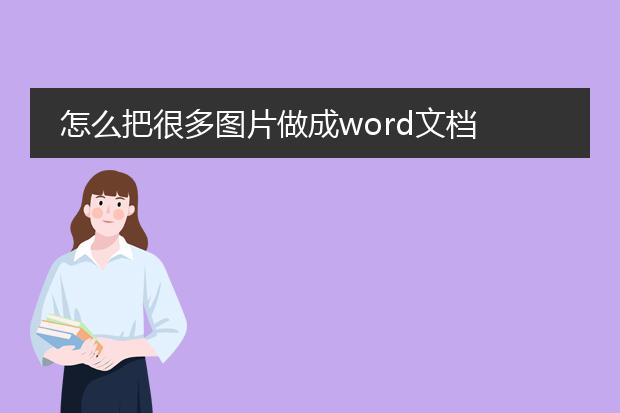2024-12-19 20:24:38

《如何将多张图片制作成
pdf》
想要把很多图片整合为一个pdf文件其实并不复杂。
如果使用windows系统,可以借助系统自带的“打印为pdf”功能。首先,打开图片查看器,全选要制作成pdf的图片,然后选择打印,在打印机选项中选择“microsoft print to pdf”,设置好页面布局等参数,点击打印,即可保存为pdf文件。
对于mac系统,也可以通过预览功能实现。在预览中打开所有要转换的图片,然后选择打印,在打印机选项里选择“保存为pdf”。
另外,还有许多第三方软件可供选择,如smallpdf、adobe acrobat等。这些软件操作通常较为直观,将图片导入软件后,按照软件提示简单设置,就能快速生成pdf文件。
怎么把很多图片做成一个ppt

《如何将很多图片制作成一个ppt》
首先,打开ppt软件,如microsoft powerpoint或wps演示。新建一个ppt文档。
接着,选择合适的ppt模板或者保持默认空白版式。然后,依次插入图片。在菜单中找到“插入”选项,点击“图片”,从本地文件夹选中要添加的图片,一张一张插入到幻灯片中。
对于每张图片,可以调整其大小以适应幻灯片布局,还能进行简单的美化操作,如添加边框、调整亮度对比度等。如果希望图片有切换效果,可以在“切换”选项卡中设置不同的切换动画。根据图片内容添加相应的文字说明,在“插入”菜单中选择“文本框”输入文字,这样就能把众多图片有序地整合在一个ppt里,方便展示和分享。
怎么把很多图片做成word文档
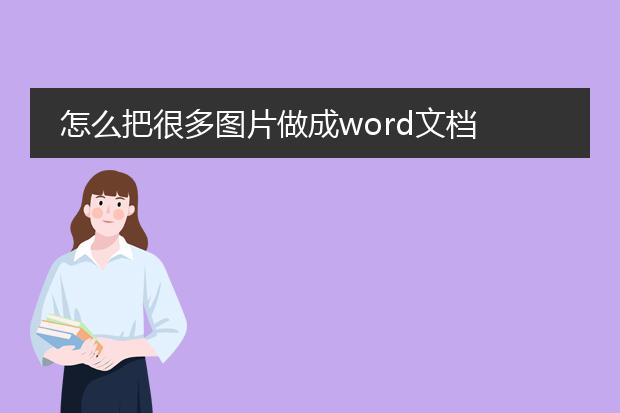
《将多张图片制作成word文档的方法》
要把很多图片做成word文档,操作较为简单。首先,打开word软件。接着,将光标定位到需要插入图片的位置。然后,点击“插入”选项卡中的“图片”按钮,在弹出的文件浏览器中,找到存放图片的文件夹,按住ctrl键可同时选中多张图片,选中后点击“插入”,图片就会依次出现在word文档中。若需要对图片进行排版,可以选中图片后利用“格式”选项卡调整图片大小、环绕方式等。例如,设置为“四周型环绕”便于文字环绕图片排版;若想图片并列摆放,调整大小并设置合适的段落间距即可。通过这些步骤,就能轻松将很多图片整合到一个word文档里。

《如何将很多图片制作成文件》
当我们有很多图片想要整合为一个文件时,可以有多种方法。
如果是将图片制作成pdf文件,在windows系统下,可选中所有要合并的图片,右键点击其中一张,选择“打印”,然后在打印机选项中选择“microsoft print to pdf”,即可将图片转为一个pdf文件。在mac系统中,可使用“预览”应用程序,打开图片后,在菜单栏选择“文件” - “打印”,再将“打印机”设置为“另存为pdf”。
另外,使用一些办公软件也能实现。例如,在microsoft word或wps文字中,插入所有图片,然后将文档另存为pdf格式。这样,就能方便地把很多图片做成一个易于分享和保存的文件了。